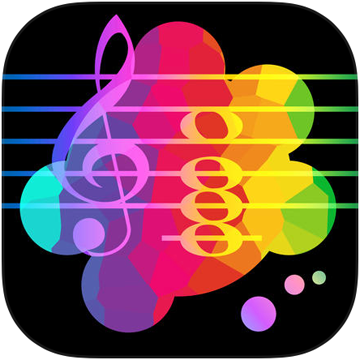【17/8/8追記】音楽アプリ紹介サイト「APPS4IDEVICES REBIRTH」に Chordy 2 (v1.0.2) の動画つきレビュー・チュートリアルが上がっています!「作曲に最適、実にパワフルなツール」
細々ながらもずーっと好評のChordyの!上位版がついに!出ましたよ〜っ。
本日、新しいコード弾きアプリ「Chordy 2」が審査を通過し、リリースされました。
ええと、どこからご紹介しようかな。
- ベースノートをつけられます。これでonコード(分数コード)も弾ける!
- テンションノートを2音まで付加可能
- コードの構成音をミュートできるので、omitコードも弾ける!
ということで、これまでよりぐっと細かいコードコントロールが可能になっています。
また、これまではコードとソロを単一の楽器内で処理していましたが、「Chordy 2」では別々の楽器として分離しました。これにより、コードとソロを別々の音色で弾くことができるようになりました。
内蔵音源(Sampler/サンプラー)は12音色、すべてLogic/GarageBandのEXS24音源です。Chordyと共通の音色はハープシコードのみ。
紹介ムービーはこちら:
要 iOS 8.0以上。Audiobus、Inter-App Audioに対応しています。iOS 10以降の場合は、Audiobus 3 との連携可、MIDI Routingにも対応。
Core MIDIについては Virtual MIDI、Wi-Fi MIDI、MIDI over Bluetooth LE (MIDI BLE) に対応。
Macとの接続では、Wi-Fi MIDI ですとかなりレイテンシーがありますので、MIDI BLE での接続をお勧めします。
ここでは主に、Chordyには搭載していない新機能や、連携機能について説明します。基本的な演奏法については、MovableChordやChordyのこれまでの解説やムービーを参考にしてください。
ベースノート機能について
Chordy 2では、ルートを選ぶとベースノートもついてきます。 ドットが表示されているルートパッドは、そこにベースノートがセットされていることを表します。
ベースノートは、中央のドットパッドからのドラッグで他の音に付け替えることもできます。 最初は操作に戸惑うと思いますが、
- ルートパッドで始めるタップやドラッグは、ルート選択の操作
- 中央のドットパッドで始めるタップやドラッグは、ベースノート変更(キャンセルや付け替え)の操作
と覚えてください。
選択したルート以外の音にベースノートを設定したい時は、中央ドットパッドからドラッグして希望のルート上で指を離します。
A / Gのようにコード名表示にも反映されます。
また、中央ドットパッドのタップで、ベースノートを外す(キャンセルする)ことができます。
Pedal Point(ペダルポイント)について
コードが変化しても同音で持続する低音のことを「ペダルポイント」と言いますが、そのような奏法に便利なのがこのPedal Pointボタンです。 Pedal PointがONの間は、ルートを選択してもベースノートが移動しません(現在のステータスが保持される)。
これを利用して、ベースノートをキャンセルした状態でPedal PointをONにすれば、ベースノートをつけずに演奏することもできます。
「ベースノートの位置」設定
「ベースノートの位置」すなわちコードに対するベースノートの音高は、
- 1オクターブ下(各パッド)→ 上下パッドでベースノートは1オクターブずれる
- 2オクターブ下(共有)→ 上下パッドで同じベースノートを共有する
のいずれかを設定画面で選択できます。デフォルトは1.です。コードとベースノートの距離が常に一定なのでオクターブシフトしても弾きやすいです。
2.は上下パッドとも同音の低いベースノートに支えられるので、演奏に安定感が出ます。ただしオクターブシフトした時に弾きにくいかも。
テンションノートの付加
2音までテンションノートの指定が可能です。コード名表示にも反映されます。
*オクターブシフト+2の音域では、キーやコードにより演奏可能音域から外れるテンションが出てきます。その場合はテンションパッドが薄色表示になり使用できなくなります。また、add9系のコードには9thのテンションは付加できません。
ミュートについて
コードの構成音(コードパッドで演奏される音)は、ソロキーボードからミュートが可能です。
単音キー上部の空間をダブルタップでミュートします。解除はシングルタップでOK。
これでomitコードも弾けますね!ただしコード名表示には反映されません。
*トライアドのルートの1オクターブ上(上部に「(Root)」と表示されているキー)はコードの構成音(コードパッドの演奏音)には含まれないため、ミュートできません。
内蔵サンプラー 一覧
すべてLogic/GarageBandに付属のEXS24音源です。Sy.はHybrid Synth系。略名になっているものは右カッコ内にフルネームを示しています。
- Piano (Small Grand Piano)
- 硬質な響きのアコースティックピアノ。
- Wurlitzer ePiano (Wurlitzer Electric Piano)
- ウーリッツァーエレクトリックピアノ。70年代の洋楽などで聴いたことのある音色でしょ?
- Harpsichord
- ハープシコード。Chordyに搭載しているものと同じ音源です。
- Muted Guitar
- エレキギターのブリッジミュート・カッティングで聴けるあの音です。オクターブ下げるとそれっぽいかも。
- Pop Brass
- ポップブラス。このホーンセクションはサステインに特徴があります。ブラス系は通常サステインをかけると伸ばしっぱなしになるのですが、このサンプラーはサステインが有限で、低音ほど長めです。コードで長音を演奏するとこれがいい味を出してくれます。
- EXS Strings 1
- 穏やかで温かい音色のストリングス。
- Tango Accordion
- タンゴ・アコーディオン。
- Sy.Spacious (Hybrid Synth: Spacious)
- ここからはHybrid Synth系のサンプラーです。スペイシャスと言うだけあってパキッとして伸びやか。
- Sy.Organic (Hybrid Synth: Organic)
- 名前は「オーガニック」かと思いきや「オルガンぽい」ということみたいですね。ほぼオルガン。
- Sy.Galaxy Swirl (Hybrid Synth: Galaxy Swirl)
- ギャラクシー・スワール。スピード感のある大きなうねりが特徴。
- Sy.Chiller (Hybrid Synth: Chiller)
- チラー。こもったノイズをたっぷり含んでいて、ふんわりひんやり孤独系とでも呼びたい音。
- Sy.Classic Thick (Hybrid Synth: Classic Thick)
- クラシック・シック(chicじゃなくthickですよ)。ヴァン・ヘイレンの「Jump」のシンセみたいな感じの音色です。
ベロシティ、サンプラーボリュームの調整
ベロシティやサンプラーボリュームは、ノブをタップして上下にドラッグすると、調整できます。まっすぐ上下でなくてOKなので、値が見えるよう、指を左右にずらしてドラッグしてください。
デフォルト値は、ベロシティがコード:80、ソロ:100。サンプラーボリュームが最大値の1.0です。ダブルタップでデフォルト値に戻ります。
コードのサステイン
画面左下のChord Sustain(コード サステイン)パッドは、名前は変わっていますがこれまでのラッチと基本的には同じものです。ONにするとコードにのみサステインがかかります。
*Chordy 2ではソロ(単音)へのサステインの干渉が解消されました(CoreMIDIでの単一楽器モード時を除く:後述)。
サンプラーとMIDIの切り替え
Chordy 2では、コードとソロはそれぞれ独立でサンプラー/MIDI Outを選択できます。そのため、Instrument Modeという概念はありません。
サンプラーとMIDIの切り替えは四角いスイッチャーで行います。サンプラーやMIDIチャンネルは非アクティブ時でも選択可能です。
連携機能について
Audiobus 3での接続
Audiobus 3での接続ですが、試したところMIDI/AUDIOの同時接続も可能なようで、これはなかなかすごいですね。コードはAUDIO接続でサンプラーの演奏をGarageBandで録音しつつ、ソロはMIDI経由でAnimoogに録音...なんてこともできるようです。
MIDI Routingでは、コードとソロを別々のアプリと接続できます。もちろん両方とも同じ接続先でもOK。
アプリによって、Audiobus経由だとMIDIチャンネルの設定を無視する(接続すればMIDIチャンネルの設定に関わらず演奏できる)ものと、設定を読む(MIDIチャンネルの設定が合っていないと鳴らない)ものの両方があるようです。接続したのに鳴らないぞ?という場合は相手アプリのIN側MIDIチャンネル設定も確認してみてください。
AUDIO接続の場合は、コードとソロをまとめて出力しているので、接続先は一つのみです。ただし片方または両方をMIDIにすれば、別々のアプリと連携可能です。
セッションが終了したら、Audiobus画面で接続解除し「Clear Session」操作を行ってください。
まれに接続後に動作が不安定になることがありますが、その場合はホームボタンのダブルクリックでアプリを完全終了してから再起動してください。
*不具合が治らない場合は、iPad本体を再起動します。それでも不具合が解消しない場合は再インストールをお試しください。
Core MIDIでの接続
Core MIDIの場合も、コードとソロを別々のアプリと接続できます。Chordy 2側ではそれぞれに異なるMIDIチャンネルを設定し、受け入れ先のアプリではomniでなく指定のチャンネルのみ受け入れるよう設定してください。またBackground Audioを忘れずに有効にします。
なお、連携先がひとつのアプリのみの場合で、異なるチャンネルで送信(omniで受け取り)してもソロ(単音)の演奏でコードの演奏音が途切れる現象が発生する場合は、両方とも同じチャンネルに設定してください。Core MIDI接続時のみ、コードとソロを同じチャンネルに設定すると単一楽器モードに入り、この現象を抑制します(Chordy同様、コードが鳴っている間はNoteOffを送信しません)。ただしこの場合、ソロの演奏音にコードのサステインの干渉が生じます。
Inter-App Audioでの接続
GarageBandに録音する例で説明します。AUDIO RECORDERを選び、左上のプラグアイコンからInter-App Audio>音源>Chordy 2と選択してください。Chordy 2に戻ると上部に録音パネルが出ていますので、これを操作してサンプラー演奏を録音します。終了後は接続を解除し、GarageBandでソングの保存操作を行ってください。
以下、英語です。
New chord playing app Chordy 2, which evolved from Chordy, is released!
The followings are possible now:
- Bass Note feature - you can play slash chords.
- Tension Note feature - add tension notes to a chord.
- Mute feature - chord notes can be omitted.
In Chordy 2, chord and solo are split completely, and you can use two different instruments at the same time.
I will mainly explain the new features here. For basics of playing, please refer to past pages and movies of Chordy/MovableChord.
Bass Note Feature
When you select a root note, bass note is also set to the same root. The dot on the root pad tells that bass note is set there.
To set bass note to another note, begin dragging on the dotted center pad (not root pad with dot), and release on the root pad you want.
Like "A / G", it is reflected in the chord name display.
If you want to cancel bass note, tap on the dotted center pad.
Remember,
- If a tap/drag begins on a root pad, it's setting a root.
- If a tap/drag begins on the dotted center pad, it's a bass note alteration.
Pedal Point
"Pedal Point" means a sustained bass tone through chord progression. While Pedal Point is ON, bass note does not move (keeps its status) unless you alter it.
Tip: use Pedal Point when you don't want bass notes with chords (cancel bass note, turn ON Pedal Point and play).
Bass Note Position (on Settings)
Bass Note Position can be selected between two:
- 1 Octave below (Each) → base note shifts by one octave between upper and lower chord pads
- 2 Octaves below (Shared))→ both chord pads share the same base note
1. is default value. I think it's easier to play with this setting if you use Octave Shift. 2. uses lower bass note for the upper pad, so it may sounds better in some cases.
Tension Notes
You can use up to 2 tension notes. Shown in the chord name display.
* In Octave Shift +2 range, according to key or chord, some tensions are too high to play and they will be diasabled.
* You cannot add 9th to add9/madd9 chord.
Muting Notes
You can mute chord tones with Solo keyboard. To mute, double tap rignt above the key. Single tap to cancel.
* One octave above the root of a triad chord (the key labeled "(Root)" at the top) is not a chord tone, so it can not be muted.
Sampler List
All are Logic/GarageBand EXS24 samplers. Sy. means "Hybrid Synth". Those which are short names indicate full names in the right parenthesis.
- Piano (Small Grand Piano)
- Wurlitzer ePiano (Wurlitzer Electric Piano)
- Harpsichord
- Muted Guitar
- Pop Brass
- EXS Strings 1
- Tango Accordion
- Sy.Spacious (Hybrid Synth: Spacious)
- Sy.Organic (Hybrid Synth: Organic)
- Sy.Galaxy Swirl (Hybrid Synth: Galaxy Swirl)
- Sy.Chiller (Hybrid Synth: Chiller)
- Sy.Classic Thick (Hybrid Synth: Classic Thick)
Velocities, Sampler Volume
To change velocity or sampler volume, tap the knob and drag up or down.
Double-tap to reset to the default value.
Default values:
- chord velocity: 80
- solo velocity: 100
- sampler volume: 1.0
Chord Sustain
It is basically the same as "Latch" in Chordy. When it is ON, sustain will be applied only to the chord.
* In Chordy 2, the influence of sustain to solo notes has been resolved (except single instrument mode at Core MIDI: described later).
Switching between Sampler and MIDI
You can select Sampler / MIDI Out independently for chord and solo.
Switch Sampler / MIDI with square Switchers. Samplers and MIDI channels can be selected even when inactive.
Some Notes on Connection Features
Connection with Audiobus 3
In MIDI Routing, chord and solo can be connected to different applications.
In AUDIO, since the chord and solo are output together, only one destination is available.
When the session ends, disconnect and perform the "Clear Session" operation on the Audiobus screen.
* In Audiobus 3 MIDI Routing, some apps read MIDI channel settings, and some do not. If you find that no sound comes out, check the MIDI channel settings.
Connection with Core MIDI
To connect chord and solo independently, set different MIDI channels for them. In the accepting app, please set the specified MIDI channel (not omni) to MIDI IN. Remember to turn on Background Audio.
If you connect to one synth (MIDI IN: omni) and, chord sounds are interrupted by solo performance, set both channels to the same.
Only in Core MIDI connection, Chordy 2 enters single instrument mode by setting both to the same channel (NoteOff will not be sent while the chord is playing).
Audio Recording via Inter-App Audio
Here is an example of recording to GarageBand.
Choose AUDIO RECORDER. Tap the plug icon on the upper left. Select Inter-App Audio > Instrument > Chordy 2.
Switch back to Chordy 2. There is a recording panel at the top, so operate this and record the sampler performance.
After recording is completed, disconnect and perform song save operation in GarageBand.